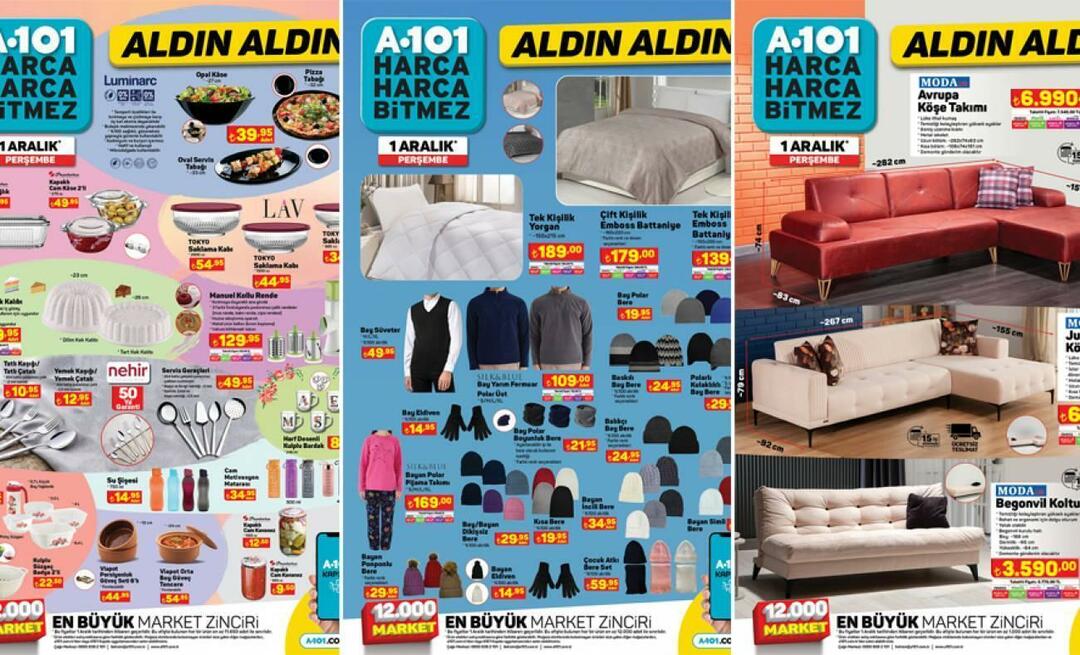Diterbitkan

Jika Anda menggunakan Java di Mac, Anda perlu mengetahui di mana Java diinstal. Pelajari cara menyetel JAVA_HOME di Mac.
Java adalah bahasa pemrograman dan platform yang sangat populer yang digunakan untuk menjalankan perangkat lunak di segala hal mulai dari komputer dan konsol permainan ke ponsel pintar dan sistem navigasi satelit. Ini juga digunakan oleh aplikasi yang berjalan di Mac Anda.
Beberapa dari aplikasi ini menggunakan variabel lingkungan yang mengarahkan ke lokasi di mana Java diinstal. Agar aplikasi ini berjalan seperti yang diharapkan, Anda mungkin perlu mengatur JAVA_HOME agar menunjuk ke lokasi yang benar. Anda juga dapat menggunakan variabel untuk menentukan versi Java mana yang akan digunakan jika Anda menginstal lebih dari satu versi.
Berikut cara mengatur JAVA_HOME di Mac.
Apa itu JAVA_HOME di Mac?
JAVA_HOME adalah variabel lingkungan yang memberi tahu Mac Anda di mana Java diinstal. Jika Anda memiliki beberapa instalasi, Anda juga dapat menggunakan JAVA_HOME untuk menentukan versi mana yang akan digunakan.
Beberapa aplikasi dapat bekerja tanpa variabel ini, namun aplikasi lain mungkin tidak berfungsi seperti yang diharapkan hingga JAVA_HOME disetel. Jika ini masalahnya, Anda harus mengatur JAVA_HOME secara manual di Mac Anda agar mengarah ke JDK yang ingin Anda gunakan.
Cara Menentukan Shell yang Anda Gunakan di Mac
Metode pengaturan JAVA_HOME di Mac akan berbeda tergantung pada shell default yang Anda gunakan di Terminal. Ini biasanya berupa bash atau zsh, dengan zsh menjadi default pada Mac yang lebih baru, dan bash sebagai default pada Mac yang lebih lama.
Anda dapat dengan cepat menentukan shell mana yang Anda gunakan di Terminal, atau ubah shell terminal default jika Anda ingin.
Untuk melihat shell mana yang Anda gunakan di Mac:
- Membuka Terminal.
- Ketik perintah berikut lalu tekan Memasuki:
echo $0
- Anda akan melihat shell saat ini terdaftar.
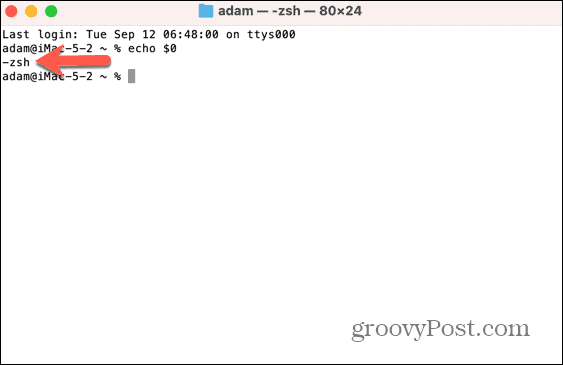
Cara Mengatur JAVA_HOME di zsh
Jika Anda menggunakan zsh, langkah-langkah berikut akan memungkinkan Anda menemukan jalur untuk Java JDK Anda. Anda kemudian dapat mengatur JAVA_HOME ke jalur itu. Setelah Anda melakukannya, JAVA_HOME dapat digunakan sebagai petunjuk arah ke lokasi yang benar untuk instalasi Java JDK Anda.
Untuk mengatur JAVA_HOME di zsh:
- Membuka Terminal.
- Untuk menemukan direktori Java JDK Anda, masukkan yang berikut ini dan tekan Memasuki:
/user/libexec/java_home
- Anda akan melihat jalur ke instalasi Java Anda.
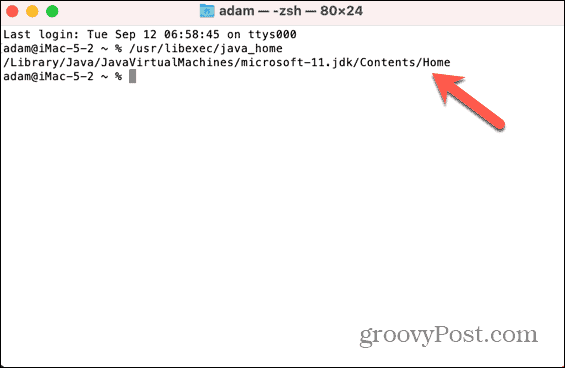
- Untuk menyetel JAVA_HOME ke jalur ini, masukkan yang berikut, ganti jalur yang ditunjukkan dengan jalur yang dikembalikan pada langkah 1 di atas:
echo export "JAVA_HOME=/Library/Java/JavaVirtualMachines/microsoft-11.jdk/Contents/Home" ≫ ~/.zshrc
- Masukkan berikut:
source ~/.zshrc
- Untuk memeriksa apakah JAVA_HOME telah disetel ke jalur yang benar, masukkan:
echo $JAVA_HOME
- Anda akan melihat jalur yang benar untuk instalasi Java Anda.
Cara Mengatur JAVA_HOME di bash
Jika Anda menggunakan macOS versi lama, shell defaultnya kemungkinan besar adalah bash. Anda dapat mengatur JAVA_HOME dengan cara yang sama, tetapi file yang ingin Anda ubah berbeda.
Untuk mengatur JAVA_HOME di bash:
- Membuka Terminal.
- Temukan direktori Java JDK Anda dengan memasukkan perintah berikut:
/usr/libexec/java_home
- Catat jalur di mana Java berada.
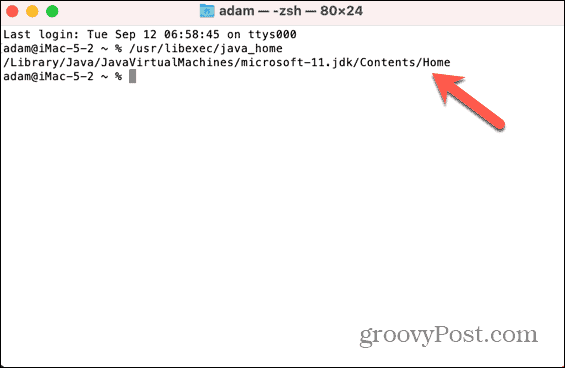
- Masukkan perintah berikut, ganti jalur JAVA_HOME dengan jalur yang Anda catat di langkah 3:
echo export "JAVA_HOME=/Library/Java/JavaVirtualMachines/microsoft-11.jdk/Contents/Home" ≫ ~/.bash_profile
- Mengulang kembali Terminal atau masukkan perintah berikut:
source ~/.bash_profile
- Untuk memeriksa jalur JAVA_HOME masukkan:
echo $JAVA_HOME
- Anda akan melihat jalur yang Anda catat di langkah 3.
Cara Menggunakan JDK Khusus untuk JAVA_HOME
Anda mungkin menginstal beberapa versi Java di komputer Anda. Jika demikian, Anda mungkin ingin menyetel versi spesifik untuk JAVA-HOME. Anda dapat melakukan ini dengan merujuk pada nomor versi.
Untuk menetapkan JDK khusus untuk JAVA_HOME:
- Membuka Terminal.
- Untuk melihat semua versi Java yang telah Anda instal, masukkan yang berikut ini:
/usr/libexec/java_home -V
- Anda sekarang akan melihat daftar versi dan lokasinya.
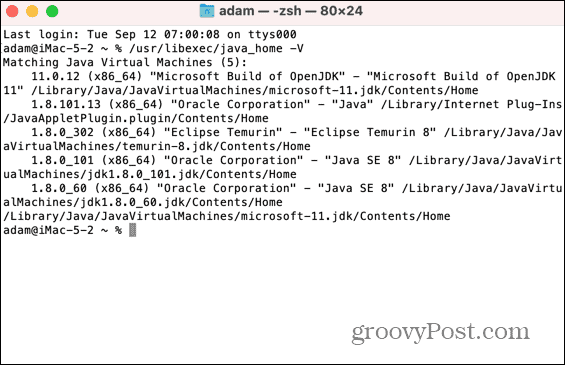
- Untuk menyetel versi Java tertentu ke JAVA_HOME di bash, masukkan yang berikut ini, ganti nomor versi dengan versi JDK yang ingin Anda gunakan:
echo export "JAVA_HOME=\$(usr/libexec/java_home v-11)" ≫ ~/.bash_profile
- Untuk menyetel versi tertentu di zsh, masukkan yang berikut ini:
echo export "JAVA_HOME=\$(usr/libexec/java_home v-11)" ≫ ~/.zshrc
- Mengulang kembali Terminal atau masukkan:
source ~/.bash_profile
atau
source ~/.zshrc
- Masukkan yang berikut ini untuk memeriksa versi Java yang disetel ke JAVA_HOME:
echo $JAVA_HOME
- Jika ini tidak mengembalikan lokasi yang benar, ulangi langkah 1-6, tapi ganti \$(usr/libexec/java_home v-11) dengan jalur lengkap JDK, seperti =/Perpustakaan/Java/JavaVirtualMachines/microsoft-11.jdk/Contents/Home
Mengelola Pengaturan Mac Anda
Mempelajari cara menyetel JAVA_HOME di Mac memastikan bahwa versi Java yang tepat digunakan oleh aplikasi yang memerlukan variabel ini. Ada banyak cara lain untuk lebih mengontrol Mac Anda.
Anda dapat mempelajari caranya nonaktifkan kecerahan otomatis di Mac Anda jika selalu terlalu redup atau terlalu terang. Anda dapat mempelajari caranya menggunakan dikte di Mac jika Anda lelah harus mengetik. Dan Anda bahkan dapat menghemat sedikit waktu mengetik mengaktifkan login otomatis di Mac, jadi Anda tidak perlu terus-menerus memasukkan kredensial Anda.